SUMIF関数を初心者にもわかりやすく解説します。「どういうときに使うの?」「条件指定って何?」といった疑問をここで解消しましょう。特定の条件のみ集計したい時にSUMIF関数を使用すれば、データ集計が効率的に行えます。
SUMIF(サムイフ)関数とは
SUMIF関数は条件に一致するデータのみの合計を求められる関数です。SUM関数を使用すると、指定した値や範囲の合計を求めることができますが、SUMIF関数を使用すると、特定のデータのみで合計を求めることができます。この関数を使用することで、「3月のデータだけを合計する」「Aクラスの点数合計を確認したい」といった集計を行うことができます。
| 書式 | =SUMIF(範囲,検索条件,合計範囲) | |
|---|---|---|
| 引数 | 範囲 | 検索条件で検索するセル範囲 |
| 検索条件 | 範囲内を検索する際の条件 | |
| 合計範囲 | 合計を求めたい範囲を指定 | |
クッキーのみの合計をセル[C20]に求めましょう。

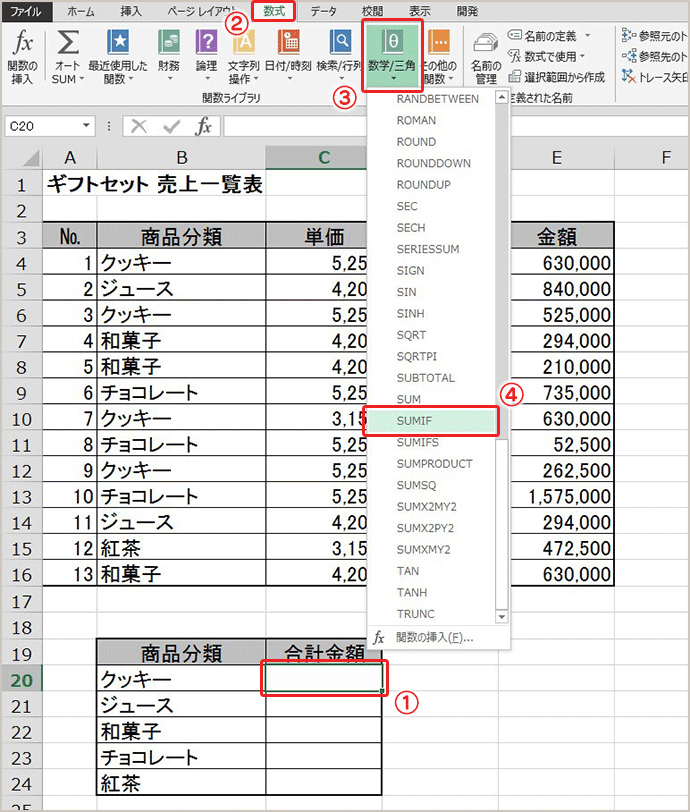
- 1
セル[C20]をクリックします。
- 2
[数式]タブをクリックします。
- 3
[数学/三角▼]ボタンをクリックします。
- 4
一覧を下にスクロールして、「SUMIF」をクリックします。
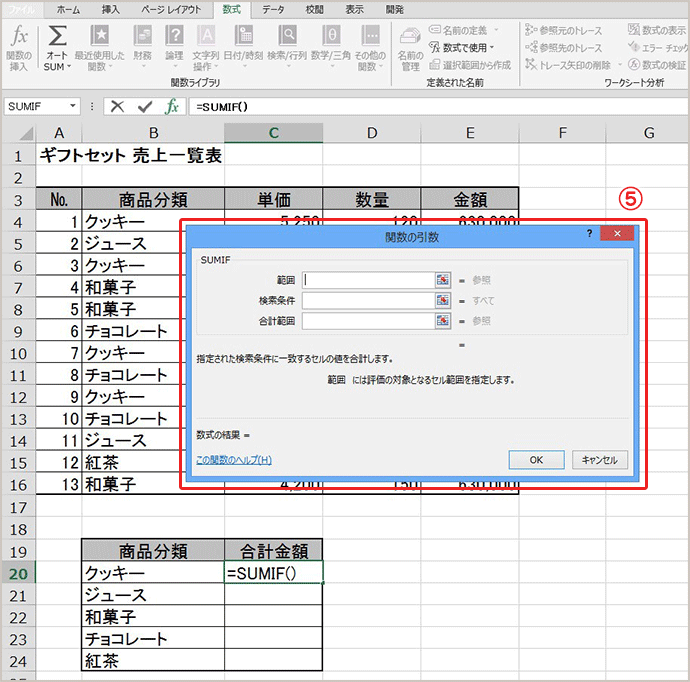
- 5
[関数の引数]ダイアログボックスが表示されます。
![セル範囲[B4:B16]を参照した直後に「F4」キーを押すと絶対参照になります。セル範囲[E4:E16]を参照した直後に「F4」キーを押すと絶対参照になります。](/-/media/images/adecco/top-office/useful/excel_20/index_c_img_04.gif?la=ja-jp)
- 6
引数を設定します。
- 7
[OK]ボタンをクリックします。
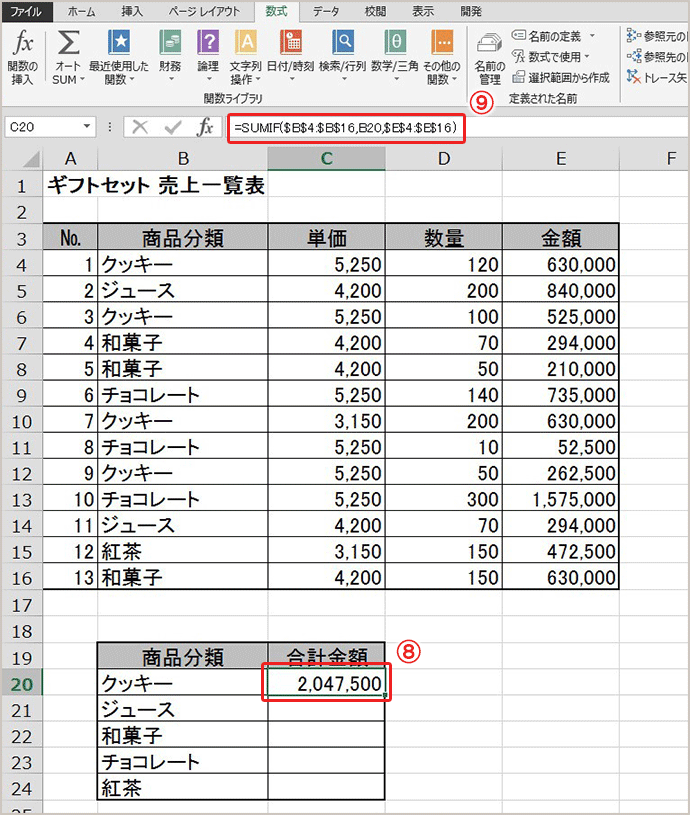
- 8
セル[C20]にクッキーのみの合計が表示されます。
- 9
数式バーに「=SUMIF($B$4:$B$16,B20,
$E$4:$E$16)」と表示されます。
ほかの商品分類の合計を求めましょう。

- 1
オートフィル機能を使用して、セル[C20]に作成した数式をセル[C24]までコピーします。その際、罫線の書式がコピーされないようにします。
Excelに関するその他の記事
- オートフィルの使い方
- AVERAGE関数の使い方
- Excel(エクセル)で重複をチェックする方法
- COUNT/COUNTA関数の使い方
- COUNTIF関数の使い方
- DATEDIF関数の使い方
- エラーインジケーター
- Excel(エクセル)でグラフを作成する方法
- IF関数の使い方
- エラーを非表示にする方法
- MAX/MIN関数の使い方
- ファイルにパスワードを設定する方法
- %(パーセント)表示にする方法
- Excel(エクセル)でデータを表にまとめる方法
- Excel(エクセル)で作成した資料を綺麗に印刷する方法
- ROUNDDOWN/ROUNDUP関数の使い方
- Excel(エクセル)で便利なショートカットキー一覧
- SUBTOTAL関数の使い方
- SUM関数の使い方
- TEXT関数の使い方~エクセルで日付から曜日を表示する~
- Excel(エクセル)で文字列と曜日や日付を結合する方法
- TODAY関数の使い方
- VLOOKUP関数/HLOOKUP関数の使い方